Important
Antes de poder configurar esto, debes tener configurado un correo de salida. Puedes ver como se configura en este apartado.
Dentro de la Marca, en el apartado de “Comunicados”.
Aquí dentro encontrados un apartado llamada “Pre Check-in”
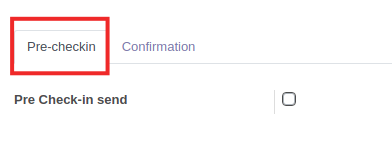
Al activar mediante el Check Box nos aparecerá las opciones de configuración.
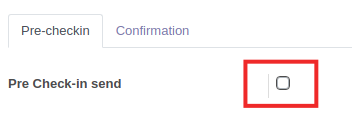
Configuración
Cuando activemos el Pre Check-In, se nos activará una cuadrícula para configurar los envíos.

Podemos enviar tantos envíos como queramos.
Lo que usaremos son plantillas de correo para realizar dichos envíos.
Note
La modificación y traducción de estas plantillas lo podrás encontrar dentro de la web en el apartado “Conceptos Básicos”.
Lo único que tendremos que indicar son los días con anterioridad antes de la llegada y la plantilla que usaremos.
Los otros campos se rellenarán automáticamente.